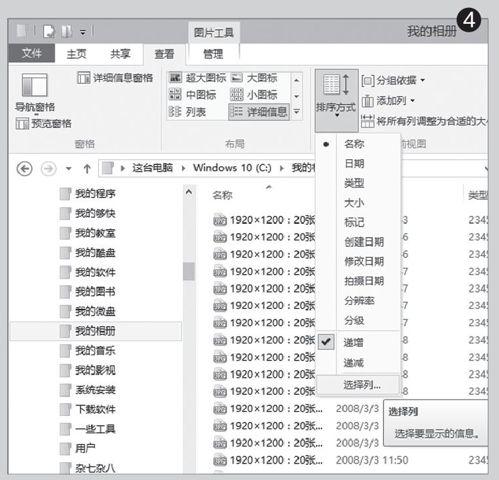用好新系統(tǒng)窗格
張菲
越來越多的人在放棄Windows XP或Windows 7,轉(zhuǎn)而投入后續(xù)操作系統(tǒng)的懷抱。新系統(tǒng)中以Windows 8.1最為穩(wěn)定,但以Windows 10最為看好。新系統(tǒng)的文件資源管理器更加人性化,基本窗格是組織和展示文件的基本空間,靈活地用好這些窗格,有助于高效地組織、管理和使用文件。
1 彌補(bǔ)“超大圖標(biāo)”預(yù)覽的不足
在Windows 10的文件布局視圖中,我們可以通過選擇“超大圖標(biāo)”選項(xiàng)來預(yù)覽圖片。但是,如果要預(yù)覽的圖片太多,切換到超大圖標(biāo)模式后,將占用很大的屏幕空間,圖片滾動浪費(fèi)資源,也影響整體速度(圖2)。這時可換用較小圖標(biāo)的文件布局方式,通過“查看→窗格”組的“預(yù)覽窗格”開啟文件預(yù)覽。這樣即可在窗口的中部滾動圖片列表的同時,在右側(cè)預(yù)覽窗口中實(shí)時地看到圖片的真實(shí)“面貌”了(圖3),解決了預(yù)覽速度和預(yù)覽效果之間的矛盾。
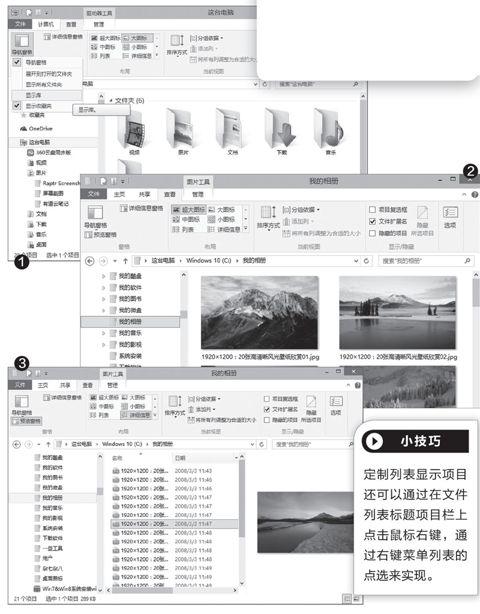
2 尋求默認(rèn)之外的布局
在Windows 10的文件查看布局中,系統(tǒng)默認(rèn)提供了從“超大圖標(biāo)”到“詳細(xì)信息”、“內(nèi)容”等8種文件查看布局。這8個項(xiàng)目當(dāng)中的7個是系統(tǒng)定制好的格式,用戶只能選擇無法改變。唯有“詳細(xì)信息”一項(xiàng)可以根據(jù)自己的需要進(jìn)行定制。以此為突破口,就可以打破文件列表的8種默認(rèn)布局限制,延伸出更多的文件顯示方式。
要實(shí)現(xiàn)文件顯示布局的8種之外的個性化,只需先將文件布局列表切換到“詳細(xì)信息”模式,然后在“當(dāng)前視圖→排列方式”下拉列表中選擇“選擇列”(圖4)。接下來在“選擇詳細(xì)信息”對話窗口中,對文件項(xiàng)目進(jìn)行選擇性添加或刪除。這樣,就可以定制出變化多端的文件布局顯示方式。
小提示 找回“庫”并隱藏蹤跡
升級到Windows 10之后,如果發(fā)現(xiàn)“庫”不見了,而自己又需要這個東西,那么選擇“顯示庫”命令即可。如果資源管理器中收藏了一些自己的快捷方式,而給別人使用電腦前,你可以通過導(dǎo)航窗格菜單將“顯示收藏夾”一項(xiàng)前的選擇去掉,即可將收藏夾暫時隱藏起來(圖1)。